Cum să faceți foaia de lucru foarte ascunsă și vizibilă în Excel?
Vă este ușor să ascundeți și să ascundeți foile de lucru în Excel, dar uneori, trebuie să ascundeți foile de lucru, dar să nu le ascundeți de către alții folosind caracteristica normală Unhide. În acest caz, se ascunde o foaie de lucru de nivel superior - foarte ascuns vă poate ajuta să faceți foile de lucru foarte ascunse și să nu fie afișate cu ușurință de către alții. Dar cum ați putea face foaia de lucru foarte ascunsă și vizibilă în Excel?
Faceți foaia de lucru foarte ascunsă și vizibilă cu Visual Basic Editor
Faceți foaia de lucru foarte ascunsă și vizibilă cu Kutools pentru Excel
 Faceți foaia de lucru foarte ascunsă și vizibilă cu Visual Basic Editor
Faceți foaia de lucru foarte ascunsă și vizibilă cu Visual Basic Editor
Excel acceptă această funcție foarte ascunsă pentru a vă ajuta să ascundeți foile de lucru, dar să nu le afișați cu ușurință în mod normal, vă rugăm să faceți următoarele:
1. presa Alt + F11 tastele pentru a deschide Microsoft Visual Basic pentru aplicații fereastră.
2. și faceți clic Vizualizare > Explorator de proiecte, apoi faceți clic pe Vizualizare > Fereastra Proprietăți pentru a afișa Explorator de proiecte și Fereastra Proprietăți, vezi capturi de ecran:
 |
 |
3. Apoi selectați numele foii pe care doriți să o ascundeți de Explorator de proiecteși alegeți 2-xlSheetVeryHidden în temeiul Vizibil lista derulantă din Proprietăţi fereastră, vezi captura de ecran:

Apoi, foaia de lucru specificată este foarte ascunsă simultan, iar alții nu vor afișa foaia folosind Unhide funcția Excel. Dacă doriți să faceți alte foi foarte ascunse, repetați pasul 3.
Notă: Dacă doriți să afișați foile de lucru foarte ascunse, trebuie doar să faceți clic pe foaia foarte ascunsă din Explorator de proiecte, și alegeți -1-xlSheetVisible în temeiul Vizibil lista derulantă din Proprietăţi fereastră.
 Faceți foaia de lucru foarte ascunsă și vizibilă cu Kutools pentru Excel
Faceți foaia de lucru foarte ascunsă și vizibilă cu Kutools pentru Excel
Este posibil ca metoda de mai sus să nu fie obișnuită pentru noi, iar aici, pot vorbi despre un instrument la îndemână- Kutools pentru Excel, Cu său Ascunde / Afișează cărțile de lucru și Foi de calcul caracteristică, puteți face foaia de lucru foarte ascunsă cu un singur clic.
Kutools pentru Excel include mai mult de 300 de instrumente Excel la îndemână. Încercare gratuită fără limitări în 30 de zile. Ia-l acum.
Dacă ați instalat Kutools pentru Excel, efectuați următorii pași:
1. Deschideți registrul de lucru și faceți clic Kutools > Arată / Ascunde > Ascunde / Afișează cărțile de lucru și Foi de calcul, vezi captura de ecran:

2. În Ascunde / Afișează cărțile de lucru și Foi de calcul caseta de dialog, selectați foaia pe care doriți să o ascundeți și faceți clic pe Vizibil a alege Foarte ascuns din lista derulantă, vezi captura de ecran:

3. Și foile de lucru selectate vor fi foarte ascunse imediat, consultați captura de ecran:
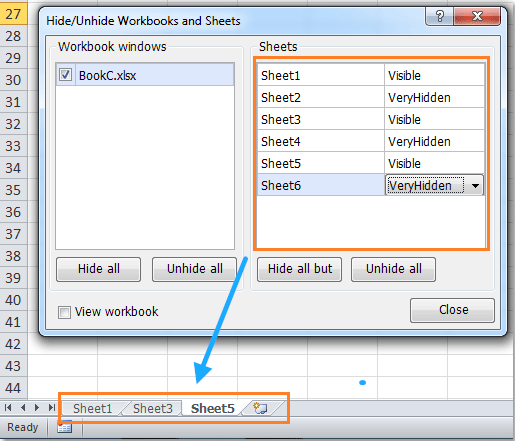
4. După ce faceți foile de lucru foarte ascunse, faceți clic pe Închide pentru a închide caseta de dialog.
notițe: Dacă trebuie să afișați foile de lucru foarte ascunse, trebuie doar să alegeți Vizibil în Ascunde / Afișează cărțile de lucru și Foi de calcul căsuță de dialog.
Articol asociat:
Cum se ascunde rapid registrele de lucru Excel în Excel?
Cele mai bune instrumente de productivitate de birou
Îmbunătățiți-vă abilitățile Excel cu Kutools pentru Excel și experimentați eficiența ca niciodată. Kutools pentru Excel oferă peste 300 de funcții avansate pentru a crește productivitatea și a economisi timp. Faceți clic aici pentru a obține funcția de care aveți cea mai mare nevoie...

Fila Office aduce interfața cu file în Office și vă face munca mult mai ușoară
- Activați editarea și citirea cu file în Word, Excel, PowerPoint, Publisher, Access, Visio și Project.
- Deschideți și creați mai multe documente în filele noi ale aceleiași ferestre, mai degrabă decât în ferestrele noi.
- Vă crește productivitatea cu 50% și reduce sute de clicuri de mouse pentru dvs. în fiecare zi!

